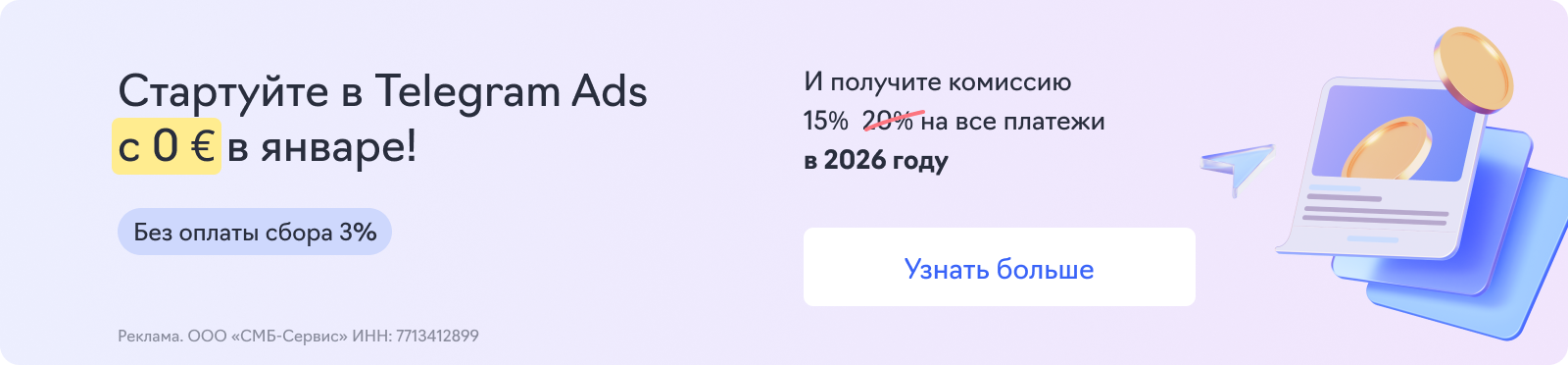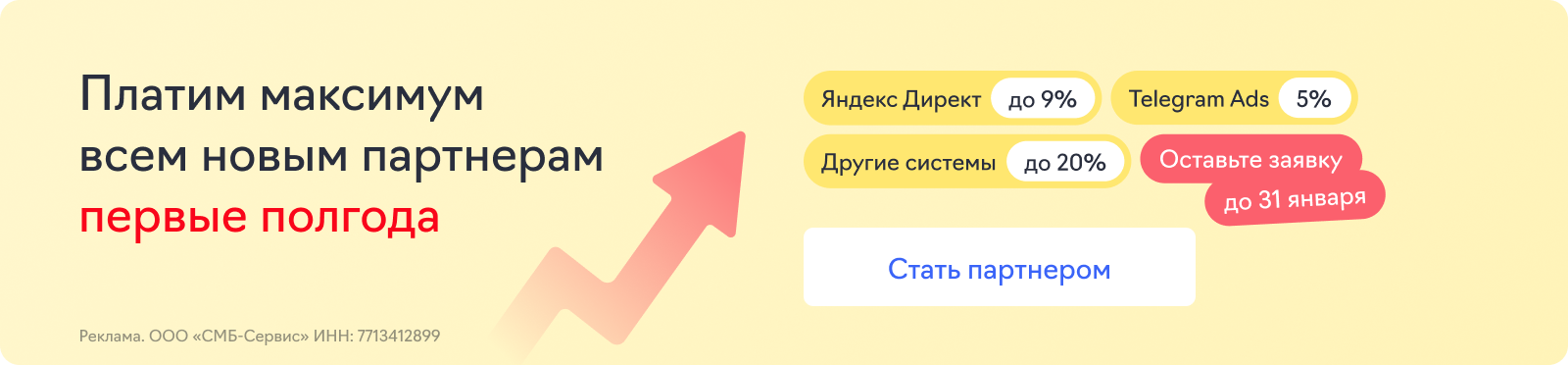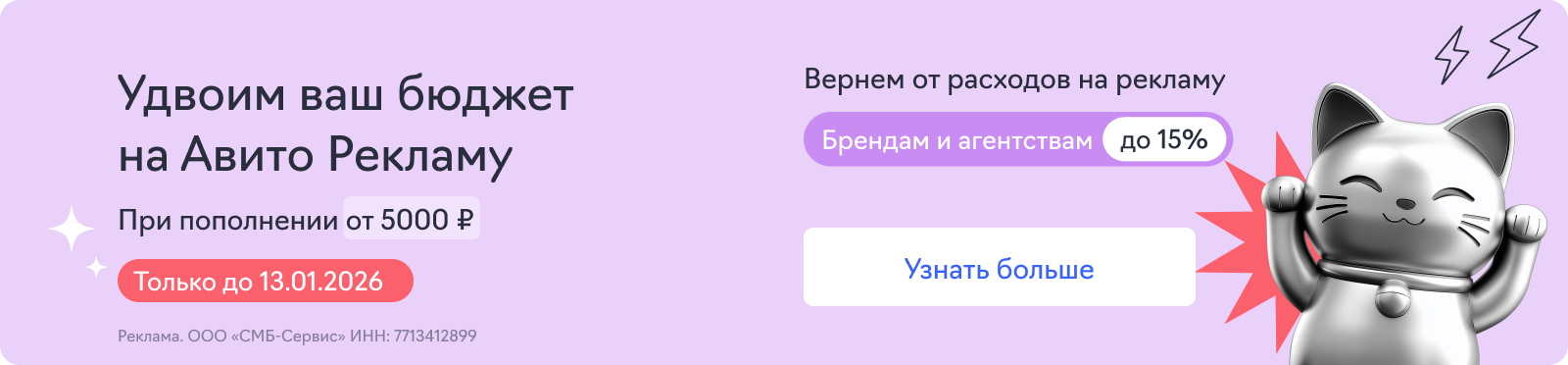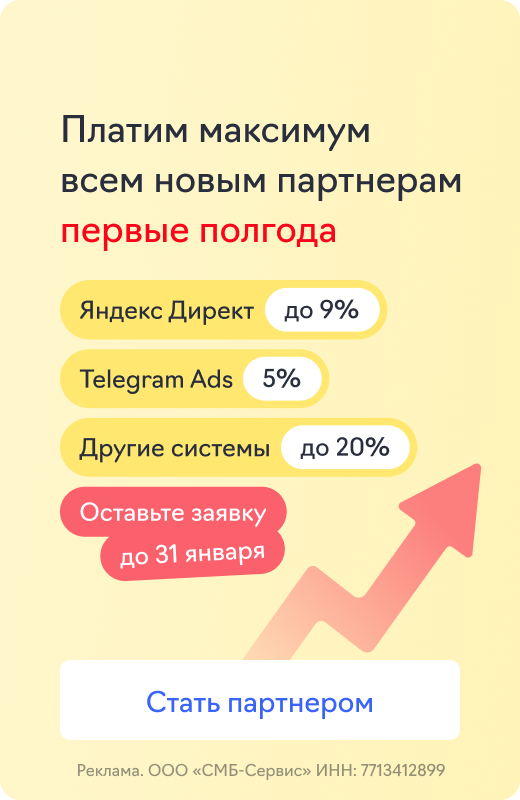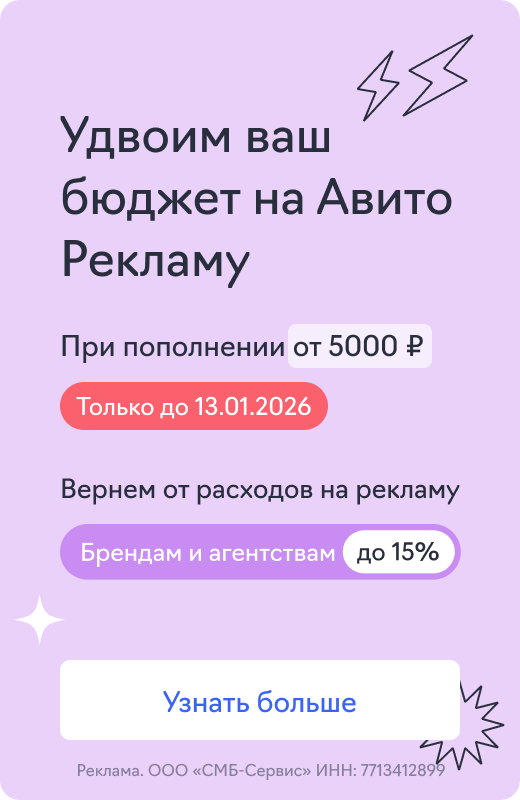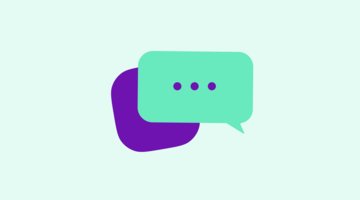UTM-метки — это параметры, или теги, которые добавляют к адресу страницы или сайта, чтобы передать в систему аналитики данные о переходах: источник трафика, название рекламной кампании, обозначение группы объявлений, ключевые слова и другую информацию.
UTM-метки помогают:
- определить, откуда пользователи приходят на сайт: из поиска, рассылок, соцсетей и так далее;
- отследить эффективность рекламы и партнерских размещений;
- выявить каналы, кампании, объявления и баннеры, а также ключевики с самым высоким процентом конверсии.
Другого способа объединить информацию о сессиях пользователей и данные о расходах на рекламу в разных системах не существует. Поэтому так важно в рекламе использовать UTM-метки — и делать это правильно.
Как работать с UTM-разметкой в Google Ads
У каждой рекламной системы есть своя специфика, которая влияет на создание меток. Говоря о UTM-метках для Google Adwords, стоит упомянуть большой выбор доступных параметров меток и их работу через шаблон отслеживания, а также возможность автопометки.
О параметрах
Любая UTM-метка составляется из:
- адреса сайта;
- знака вопроса;
- параметров, которые позволяют передать в аналитику нужную информацию;
- амперсандов (&), которые объединяют все параметры.
В Google Ads в качестве адреса сайта выступает конечный URL — ссылка на целевую страницу, на которую пользователь попадает после клика по объявлению. В зависимости от задаваемого значения, параметры utm-меток могут быть статическими и динамическими.
Для статических параметров значение задается вручную:
utm_term=kupit_dom,
где kupit_dom — статический параметр.
Значения для динамических параметров в ссылку автоматически подставляет система:
>utm_term={keyword},
где вместо {keyword} будет передана ключевая фраза, по которой произошел показ.
Google Adwords поддерживает множество параметров, вот основные:
- {campaignid} — ID рекламной кампании;
- {adgroupid} — ID группы объявлений;
- {creative} — ID объявления;
- {keyword} — ключевое слово;
- {device} — тип устройства;
- {adposition} — номер позиции в выдаче;
- {network} — рекламная система, от которой получен клик.
Больше доступных параметров — в Справке.
Например, метка для Google Ads может выглядеть так:
http://elama.ru/?utm_source=google&utm_medium=cpc&utm_campaign={campaignid}&utm_term={keyword}&utm_content={creative}
Когда кто-то перейдет по объявлению с такой ссылкой, информация о переходе отобразится в статистике вместе с данными об ID рекламной кампании, ID объявления и ключевом слове.
Об автопометке
В Google Ads есть функция автоматической пометки, которая позволяет собирать в Google Analytics, привязанном к рекламному аккаунту, статистику по кампаниям и сопоставлять клики с посещениями. Но в этом случае передача данных идет только в связанные аккаунты — из Google Ads в Analytics. Если вы работаете на нескольких площадках и используете системы сквозной аналитики, этой опции вам будет недостаточно.
Больше информации о функции — в справке Google.
Совместное использование UTM-разметки и автопометки Google может повлиять на точность сбора данных, поэтому лучше добавлять UTM-метки в Google Ads только если это действительно необходимо.
Если вы работаете в Google Analytics Universal, для использования UTM-меток вам нужно поставить разрешение в настройках. Для этого перейдите в панель «Администратор» —> «Ресурс» —> «Настройки ресурса» —> «Расширенные настройки». И поставьте галочку в пункте «Разрешить пометку вручную, замещающую автоматическую пометку».

В Google Analytics 4 никаких дополнительных действий не понадобится.
О шаблоне отслеживания
В Google Ads для вставки UTM-меток используется шаблон отслеживания — поле, в которое вписывается «хвостик» из параметров. Когда покупатель переходит по рекламному объявлению, Google автоматически приписывает этот «хвостик» к конечному URL.
Шаблон можно использовать на любом из пяти уровней:
- всего аккаунта, кампании;
- группы объявлений;
- объявлений и расширений;
- ключевого слова.
Если шаблон был настроен только на уровне кампании, он сработает для всех дочерних объектов: групп объявлений, расширений, объявлений и ключевых слов. Если задать шаблон и для кампании, и для объявления одновременно, сработает шаблон на более низком уровне — на уровне объявления.
Настройка шаблона отслеживания для разных уровней
На уровне аккаунта: выберите «Все кампании» в левом верхнем углу —> нажмите на «Настройки» —> «Настройки аккаунта» —> «Отслеживание».

На уровне кампании: выберите нужную кампанию, зайдите в «Настройки» —> разверните панель «Дополнительные настройки» —> «Параметры URL кампании».

На уровне группы объявлений: выберите группу, затем «Настройки» —> разверните панель «Дополнительные настройки» —> «Параметры URL группы объявлений».

На уровне объявления: выберите объявление и нажмите на кнопку «Изменить».

Прокрутив страницу вниз, найдите раздел «Параметры URL объявления».

На уровне расширений: выберите расширение и нажмите на кнопку «Изменить».

Прокрутив страницу вниз, найдите раздел «Параметры URL» (на примере ниже это параметры URL дополнительной ссылки).

На уровне ключевых слов: перейдите в раздел «Ключевые слова» —> выберите нужные —> в открывшемся меню нажмите «Изменить шаблоны отслеживания».

Ручная настройка шаблона отслеживания
Чтобы настроить шаблон вручную, в начале нужно прописать {lpurl} — это сокращение от Landing Page URL: конечная посадочная страница. После поставить знак вопроса ? и через амперсанд & добавить необходимые параметры.
Пример настройки шаблона:
{lpurl}?utm_source=google&utm_medium=cpc&utm_campaign={campaignid}&utm_term={keyword}&utm_content={creative}
Но можно сделать это быстрее!
Чтобы не прописывать параметры вручную и не рисковать что-то забыть или ошибиться, можно пользоваться генератором UTM‑меток. В нем нужно ввести адрес сайта и выбрать источник трафика.

После останется лишь скопировать метку после знака вопроса и вставить ее в поле шаблона отслеживания после {lpurl}?.


А можно еще проще и быстрее? Да!
Автоматическая UTM-разметка от eLama
Чтобы не прописывать вручную UTM-метки для каждой кампании, вы можете воспользоваться генератором от eLama, который в один клик проставит метки для всех ссылок и отправит их в шаблон отслеживания.
Настройка UTM-меток для одной кампании
В разделе «Аккаунты» выберите рекламный аккаунт Google Ads и нажмите на его название.

Выберите рекламную кампанию, в которой хотите проставить метки, и кликните по ссылке «UTM-разметка».

Дальше вы можете выставить свои значения параметров или оставить предложенные. Если планируете использовать собранные данные внутри кабинета eLama, например, в статистике или мониторинге, лучше ничего не менять, чтобы не мешать корректной передаче информации. В конце нажмите на кнопку «Включить».

Настройка UTM-меток для нескольких кампаний
Отметьте чекбокс слева от карточки рекламной кампании. В меню, которое появится сверху, нажмите на «Инструменты», выберите «Настроить UTM-разметку».

После этого откроется инструмент. Внесите в поля изменения, если это нужно, и нажмите на «Включить».

Подробнее о том, как настроить автоматическую UTM-разметку, можно почитать в материале нашего Справочного центра.